Загрузить
Для того, чтобы загрузить на Диск файлы с вашего компьютера:
Войдите в веб-версию Диска.
Нажмите
 .
.Выберите Загрузить файл.
Выберите файл или папку для загрузки.
Нажмите Открыть.
Внимание
Дата, указываемая для каждого файла, добавленного в хранилище, это дата загрузки на Диск. Она может отличаться от даты создания файла.
Как перенести данные из iCloud ?
iCloudФото
Войдите в веб-версию Диска.
Нажмите
 , выберите пункт меню Новая папка и задайте название папки, в которую хотите загрузить файлы, перенесенные из iCloud.
Если создание папки не нужно, пропустите этот пункт.
, выберите пункт меню Новая папка и задайте название папки, в которую хотите загрузить файлы, перенесенные из iCloud.
Если создание папки не нужно, пропустите этот пункт.Нажмите
 , выберите пункт меню Загрузить файл.
В открывшемся окне выберите раздел Медиа -> Фото.
, выберите пункт меню Загрузить файл.
В открывшемся окне выберите раздел Медиа -> Фото.Выберите файлы, которые нужно перенести в Диск.
Примечание
Для выделения всех файлов зажмите клавишу Shift на клавиатуре и клавишей Стрелка вниз выберите все документы.
Нажмите Выгрузить.
Выбранные файлы будут размещены в облаке Диск.
iCloudDrive
Войдите в веб-версию Диска.
Нажмите
 , выберите пункт меню Новая папка и задайте название папки, в которую хотите загрузить файлы, перенесенные из iCloud.
Если создание папки не нужно, пропустите этот пункт.
, выберите пункт меню Новая папка и задайте название папки, в которую хотите загрузить файлы, перенесенные из iCloud.
Если создание папки не нужно, пропустите этот пункт.Нажмите
 , выберите пункт меню Загрузить файл.
В открывшемся окне, в разделе iCloud будут отображены документы, которые находятся в iCloudDrive.
, выберите пункт меню Загрузить файл.
В открывшемся окне, в разделе iCloud будут отображены документы, которые находятся в iCloudDrive.Выберите файлы, которые нужно перенести в Диск.
Примечание
Для выделения всех файлов зажмите клавишу Shift на клавиатуре и клавишей Стрелка вниз выберите все документы.
Нажмите Выгрузить.
Выбранные файлы будут размещены в облаке Диск.
iCloudNumbers
Авторизуйтесь на веб-сайте iCloud.com с помощью идентификатора Apple ID и нажмите
 (iCloudNumbers).
(iCloudNumbers).В менеджере электронных таблиц нажмите кнопку
 (Еще) для файла, который требуется выгрузить, затем выберите Загрузить копию.
Если таблица открыта, нажмите кнопку Инструменты на панели инструментов и выберите пункт
(Еще) для файла, который требуется выгрузить, затем выберите Загрузить копию.
Если таблица открыта, нажмите кнопку Инструменты на панели инструментов и выберите пункт  .
.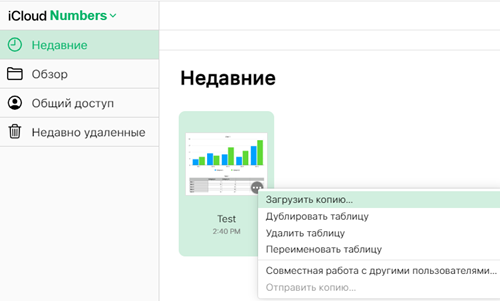
Выберите формат электронной таблицы. Файл начнет загружаться в папку загрузок вашего браузера.
Войдите в веб-версию Диска.
Нажмите
 , выберите пункт меню Загрузить файл.
В открывшемся окне выберите папку Загрузки.
, выберите пункт меню Загрузить файл.
В открывшемся окне выберите папку Загрузки.Выберите файлы, сохраненные из iCloudNumbers.
Примечание
Для выделения всех файлов зажмите клавишу Shift на клавиатуре и клавишей Стрелка вниз выберите все документы.
Нажмите Выгрузить.
Выбранные файлы будут размещены в облаке Диск.
Как перенести данные из Google Drive?
Перейдите по ссылке https://takeout.google.com.
Зайдите в свою учетную запись Google, из которой требуется выгрузить данные.
В разделе Создание экспорта отметьте чек-боксы источников данных, которые вы хотите перенести. По умолчанию будут выбраны все пункты. Вы можете выбрать только Google Drive.
Нажмите Несколько форматов, чтобы выбрать формат, в котором файлы должны быть выгружены.
Нажмите Далее.
В открывшемся разделе укажите:
способ получения данных («По ссылке»);
частоту получения («Однократный экспорт»);
тип и размер создаваемого файла с данными;
Нажмите Создать. Когда загрузка завершится, вы получите уведомление на свою почту Google.
Перейдите по ссылке в письме и скачайте файлы на устройство/ПК.
Откройте Диск и загрузите все файлы.
 Что важно знать
Что важно знать
Что делать, если файл не загружается в хранилище?
Если не удается загрузить файл в хранилище, то:
Проверьте подключение вашего устройства к сети Интернет.
Убедитесь в том, что вы используете один из рекомендованных браузеров:
Google chrome;
Yandex browser;
Mozilla Firefox;
Opera;
Safari;
Edge.
Если ни один из этих вариантов не подошел, пожалуйста напишите в службу поддержки Диск или Telegram-канал
Диск для друзей, и мы обязательно поможем.
Совет
Хотите поделиться своими файлами? Просто настройте общий доступ и отправьте ссылку друзьям.